
慌てなくても元通りになる
2019年8月下旬にWindows10のアップデートを実行しました。その後、今までと違うこともありました。わたしはせっかちなので、色々とあたふたありまして、何とかいい感じになっています。
でも、やるべきことをやったなら、そのまま何もしなくても、自然にもとに戻ると思います。
Windowsアップデートにかかった時間はとても長かった・・
ブログ記事作成中、サイドバーに通知がニョキッと出現。いつも後回しなタイプですが、最近は違います。「今すぐ再起動」をクリックして、スッキリすることにします。

「そんなに時間はかからないかなぁ・・」と思いきや、1時間45分以上はかかってます。読書しながら待ちました。けど、最後のころ、お昼になり、退席したのが時間不明な理由です。(>ω<)
PCを使わない人はいいけれど、いまリアルタイムで使いたい人は、後でやった方がいいですよ?
アップデート後に気づいた変化

まず、壁紙の色が明るくなりました。個人的には、前の方が良かったです。

Wi-Fiの「接続してない表示ロゴ」が変わっています。Wi-Fiが切れたので、また1からパスワード設定しました。
ちなみに、私の環境だと、Wi-FiのSSIDは4パターンありました。けどアップデート直後、2つしか表示されません。
けど、後で確認すると、なぜか4つに増え戻っている。理由は定かではないけれど、時間が経ち、Wi-Fiルーターが自分で元に戻したせいなのか、あるいは下の章でやった、「残りの更新」をしたかなのかは分かりません。
困った。やり辛い。前に戻して欲しいこと

わたしはブログを書いています。画像を加工する際に、エクスプローラーのダウンロードをよく利用します。見ての通り、更新日によって、縦に表示される様になりました。
他のエクスプローラー(ドキュメント・ピクチャ)は、横表示のアップデート前のまま。縦列表示はとても使い辛いです。慣れるまでの辛抱。(・_・;)
利用可能な更新プログラムがある場合もある
何気に「Windowsロゴマーク」→「設定(ギアのマーク)」→「更新とセキュリティ」を開いて確認してみると、利用可能な更新プログラムが一時停止中でした。なので、今、更新しちゃいます。

「ダウンロード」をクリック。

ダウンロードを押して直ぐにまた保留中となりました。なので、
「更新を7日間一時停止」をクリックすると、更新画面に切り替わります。
しばらくすると、「再起動が必要です」と表示されるので、
「今すぐ再起動」をクリックしましょう。

勘でやって、上手く進んで行くのは、すごく気持ちいいですね。(*^^*)

PC画面の下にあるタスクバーにも再起動を促す表示が出ています。

こっちの更新は早かった。数分で更新が完了です。
おわりに
後回ししないと、気分がいいものです。なぜなら、脳の中のモヤモヤ(アレやらなくちゃ)的なやり残し情報が消えてスッキリするからです。



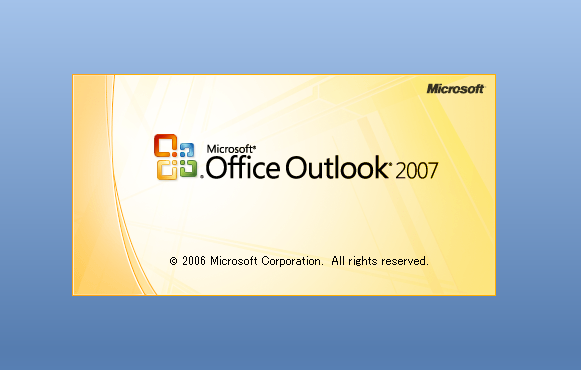
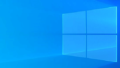
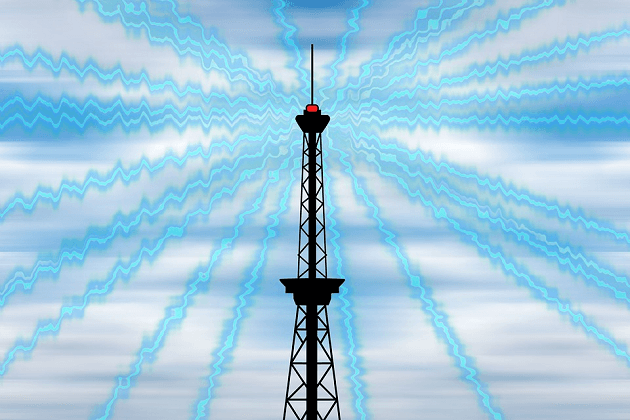
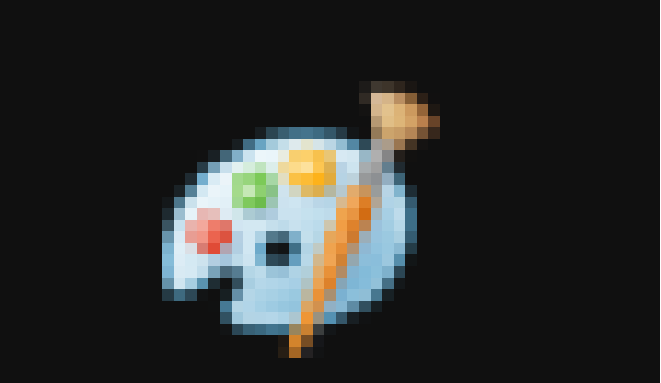
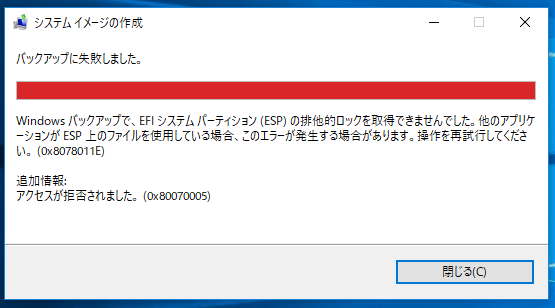
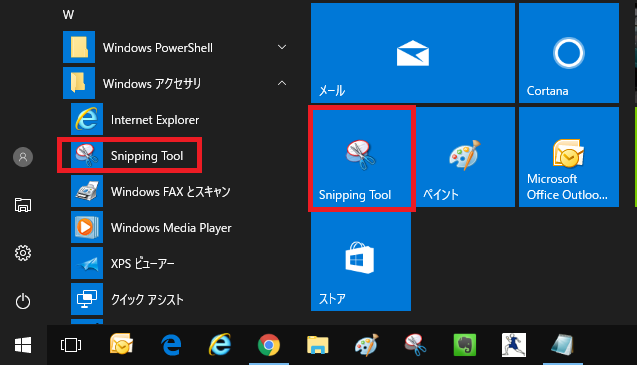
コメント